

使用完整系统方案保护所有服务器,无论应用程序类型是什么。支持复制、高可用性和 Assured Recovery。完整系统方案独立于应用程序,允许您将整个物理计算机(主主机),包括所有系统状态信息,传送到支持活动服务器的来宾操作系统的虚拟副本服务器上。
支持以下虚拟环境作为在完整系统方案中的副本服务器:
注意:在使用 XenServer 之前,请阅读 www.citrix.com 上的 XenServer 配置限制。
注意:有关支持的版本,请参阅 Arcserve 支持网站上的《Arcserve RHA 版本说明》或“兼容表”。
物理主主机的数据不复制到物理副本主机,如典型的 Arcserve RHA 方案一样,而是复制到存储在 VM 上的虚拟硬盘 (VHD) 文件上。该虚拟计算机(在完整系统方案中被称为设备)运行在虚拟平台主机上,并被配置有 Arcserve RHA Engine。在切换中,物理主主机将被禁用,新的虚拟机在虚拟平台主机上被创建,虚拟磁盘文件被挂接为磁盘。启动新的 VM,部署集成服务。
注意:您不能运行两个保护同一个物理主服务器的完整系统方案。
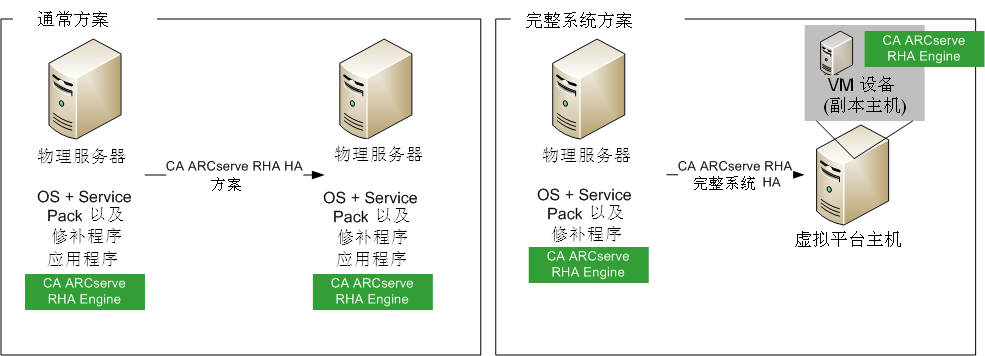
下表重点说明主 Arcserve RHA 操作如何与完整系统方案结合使用。
方案创建 -- 创建将物理计算机标识为主服务器,将虚拟机标识为设备(副本服务器)以及承载该设备 VM 的虚拟平台的完整系统方案。指定完整系统方案独有的信息,这取决于虚拟平台类型:
方案开始 - Arcserve RHA 验证储存的方案来确认无错误存在,需要时可以防止成功切换。
同步 - 物理主服务器创建虚拟磁盘文件并将其传输到虚拟副本服务器中的本地目录。传输之后,虚拟磁盘文件存储在方案创建期间在“根副本服务器目录”对话框中指定的目录中。
复制 - 物理主服务器将任何数据更改以实时模式复制到副本服务器中存储的虚拟磁盘文件中。虚拟磁盘文件安装为 Hyper-V 服务器文件系统的目录。
切换 - 如果物理主服务器不可用,Arcserve RHA 则根据方案创建期间设置的属性启动切换。Arcserve RHA 停止完整系统方案并禁用物理计算机网络。使用与物理主服务器相同的名称在服务器上创建虚拟计算机。虚拟磁盘已安装,根据在存储方案中定义的网络映射列表添加用于虚拟计算机的网络适配器。最终,启动虚拟计算机。对于访问失败的物理主服务器的最终用户,切换需要几分钟时间。
数据恢复 - 启动“数据恢复”向导并且选择还原点。您可以选择要还原的卷和将这些卷还原到的目标。Arcserve RHA 创建并启动还原方案。
Assured Recovery - 您可以执行手工或自动的 Assured Recovery。选择虚拟副本服务器,并单击“副本集成测试”,选择 Assured Recovery 的类型并继续。Arcserve RHA 停止应用日志更改,通过以指定的虚拟磁盘创建虚拟计算机来启动 AR 进程,然后启动 VM。Arcserve RHA 在停止 AR 时恢复应用日志更改。
|
版权所有 © 2014 Arcserve。
保留所有权利。
|
|